发布时间:2015-08-27 17: 16: 12
用几何画板绘图时,角度是构成几何图形的基础,在对角进行研究时有时会按时需要将其进行分割,下面介绍用几何画板n等分角的方法。
具体步骤如下:
1.构造角度。打开该几何绘图软件,利用线段工具中的射线工具绘制水平射线OA、射线OB,依次选中点A、O、B点,选择“度量”——“角度”,度量角AOB。
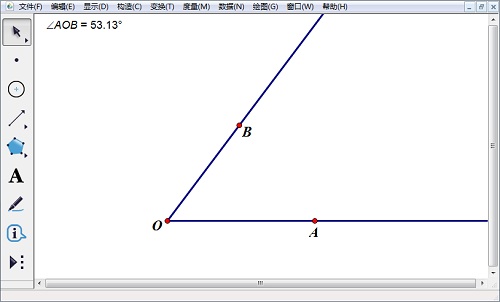
2.新建参数并计算。选择“数据”——“新建参数”新建参数n=3,选择“数据”——“计算”分别计算“角度值/n”、“n-1”的值。
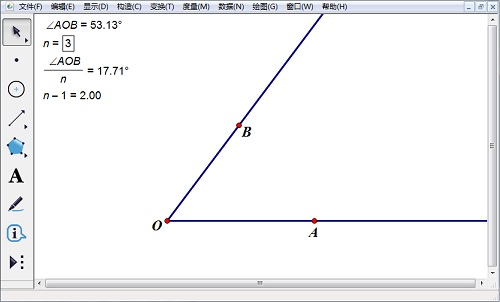
3.构造一个等分点。双击点O标记中心,选定点A,“变换”——“旋转”,角度为“度量值÷n的值”,出现点A’。选中O点和A’点,选择“构造”——“射线”构造射线OA’,选定射线OA’,右键选择“显示”——“颜色”,选为红色。
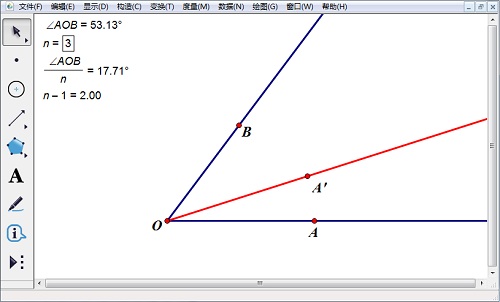
4.迭代构造等分点。隐藏射线OA,顺序选定点A、参数“n=3”、计算值“n-1”,按下Shift,选择“变换”——“深度迭代”。A的初象点击绘图区域中的点A',n的初象点击绘图区域中的n-1。在“结构”按钮下将“生成迭代表”前面的勾去掉,点击“迭代”。
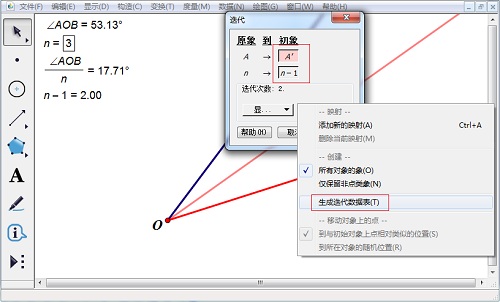
5.右键绘图区域的空白处,显示所有隐藏,将射线OA显示出来。改变参数n可以改变角的等分数如下图n=6。
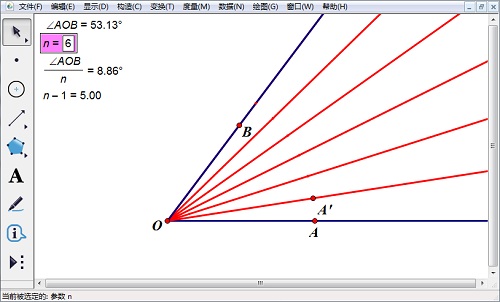
其实除了可以n等分角,还可以n等分线段,具体教程可参考:怎么用几何画板n等分线段。
以上内容向大家介绍了用几何画板n等分角的方法,主要是几何画板迭代功能和参数功能的使用,利用这两个功能可以绘制出无穷变化的图形。最新版几何画板下载尽在几何画板官网,欢迎下载体验。
展开阅读全文
︾